Упаковали для вас управление сделками, проектами и финансам в одну систему – и перевязали сверху скидкой до 40% по промокоду ZIMA40. Попробуйте Аспро.Cloud бесплатно: при регистрации у вас будет 14 дней на максимальном тарифе – и никаких карт не нужно привязывать.
Реклама ООО «Аспро» 7453223946
Разбор сервиса
ELMA365 – стоит ли внедрять?
Плюсы, минусы и скрытые возможности
ELMA365 – это платформа для автоматизации бизнес-процессов (BPMS) и управления взаимоотношениями с клиентами (CRM), предназначенная для оптимизации работы компаний различных размеров и отраслей. Она позволяет компаниям оптимизировать процессы, автоматизировать задачи, управлять клиентами, лидами и сделками, а также разрабатывать собственные приложения и интегрироваться с другими системами.
О сервисе
- Позиционирование:Комплексная low-code платформа для автоматизации бизнес-процессов (BPMS) и CRM, объединяющая моделирование процессов, управление задачами, продажи, работу с клиентами, разработку приложений и интеграции. Подходит для любого бизнеса.
- РепутацияНа рынке с 2008 года. Используется более чем в 4 000 компаниях.
- ЛицензияELMA365 предлагает бесплатную версию и платные тарифы с разным функционалом. Стоимость – от 200 000 ₽ в год за 20 лицензий. Есть демо-режим.
Содержание
Начало работы
Для регистрации в сервисе переходим на официальный сайт и кликаем по кнопке «Попробовать»:
Нам предоставляют выбор из 2 конфигураций:
Также можно подать заявку (с предварительным согласованием) на другие конфигурации:
Мы выбираем пустую конфигурацию, чтобы с нуля разобраться во всех возможностях сервиса.
- BPM + ECM конфигурация. Позволяет быстро начать работу в преднастроенной конфигурации. В нее входит полный цикл работы с электронными документами, бизнес-процессы, договоры, приказы и ЛНА, корреспонденция, кадровые процессы и пр.
- Пустая конфигурация. Ее можно настроить под свои бизнес-процессы.
Также можно подать заявку (с предварительным согласованием) на другие конфигурации:
- ELMA365 CRM. Позволяет быстро начать работу в преднастроенной конфигурации. В нее входит: быстрые продажи (обработка заявок) + экспертные продажи (проектные продажи). В составе решения: управление контрагентами и сделками, задачи CRM, продуктовый каталог, преднастроенные отчеты, планы поступлений и др.
- Клиентский сервис – готовое коробочное решение для контакт-центров для автоматизации работы с обращениями клиентов. В составе решения: сбор и маршрутизация обращений, контроль SLA, портал для работы с внешними пользователями и др.
- ELMA365 Projects. В составе решения: управление портфелем проектов, управление календарным планом проекта, процессы проектного управления, управление рисками, бюджетами и ресурсами, управление проектной документацией, преднастроенные отчеты и др.
- ELMA365 Закупки. Позволяет: автоматизировать сквозной процесс закупки: от заявки до приемки и оплаты заказа, настроить маршруты согласования заявок и документов и пригласить коллег для совместной работы, управлять бюджетом: планирование, лимитирование и контроль, использовать возможности системы для проверки, аккредитации и рейтингования поставщиков.
Мы выбираем пустую конфигурацию, чтобы с нуля разобраться во всех возможностях сервиса.
Для активации пробной версии заполняем форму:
После отправки заявки на электронную почту придет письмо со ссылкой для активации аккаунта. Активируем, вводим название компании и придумываем пароль.
- ФИО;
- адрес электронной почты;
- номер телефона;
- должность;
- название компании или ИНН;
- численность компании.
После отправки заявки на электронную почту придет письмо со ссылкой для активации аккаунта. Активируем, вводим название компании и придумываем пароль.
Попадаем на главный экран.
Преимущества:
- Простая и быстрая регистрация, не требуется подтверждение номера телефона или созвона с менеджером.
- Есть демо-режим.
Настройки
Настройки пользователя
При нажатии на профиль пользователя, открывается выпадающее меню, из которого можно открыть настройки пользователя. Для этого кликаем по кнопке «Настройки»:
Откроются настройки, где можно изменить параметры:
- Профиль: можно ввести ФИО, контактные данные, фото, а также прикрепить учетные записи в соцсетях и мессенджерах.
- Настройки: можно настроить язык интерфейса, выбрать первый день недели, указать временную зону и создать отдельный рабочий календарь для нашего аккаунта (или использовать рабочий календарь компании).
- Оповещения: можно настроить режим оповещений по всем событиям или по персональным событиям. Здесь же можно в принципе отключить оповещения. Настройки можно изменить специально для мобильного приложения.
- Задачи: можно настроить отправку оповещений о задачах на электронную почту и настроить оповещение о приближении срока задач.
- Календарь: здесь можно настроить напоминания о событиях.
- Сообщения: можно включить или отключить ленту по объектам.
- Документооборот: можно настроить отображение количества элементов в номенклатуре дел, включить или отключить создание событий в календаре для системных задач ознакомления, создание событий в календаре для системных задач согласования или отключить локальное редактирование файлов.
- Приложение: здесь можно скачать приложение ELMA365 для ПК или смартфона.
- Подписи: можно добавить цифровую подпись.
- Внешние предложения: здесь находится список внешних приложений с правами доступа.
Настройки разделов и решений
Открыть данные настройки можно, кликнув по иконке в виде разводного ключа в правой нижней части экрана. Откроется окно, в котором можно настроить разделы, скрыв или показав их.
Администрирование
В данном разделе можно настроить сервис под свои нужды. С основной страницы настроек можно быстро переместиться в любой другой раздел.
Настройки делятся на ряд подразделов:
Компания
В данном подразделе можно настроить:
- Организационную структуру. Организационная структура — это каркас компании, определяющий распределение обязанностей, прав и ролей между сотрудниками. Она визуализирует иерархию подразделений и отдельных должностей. В ELMA365 можно выделить три основных элемента структуры: должность (для одного сотрудника), группа сотрудников и отдел (с начальником и возможностью создавать другие элементы). После создания и сохранения структуры, необходимо назначить сотрудников на должности. Оргструктуру можно распечатать или экспортировать.
- Группы. Необходимы для управления доступом и организации работы. Они служат для упрощения настройки прав доступа к различным ресурсам системы: файлам, документам, приложениям и разделам. Пользователи могут входить в несколько групп, и их итоговые права доступа складываются из личных настроек и прав всех групп, к которым они принадлежат. Если групп недостаточно, можно создать свои.
- Пользователи. Здесь можно увидеть список добавленных в систему пользователей и пригласить новых. Для приглашения кликаем «+Пользователь», указываем фио, адрес электронной почты, группу, отдел, должность, контактные данные, дату приема на работу и прочую информацию. После добавления пользователю на указанный адрес электронной почты должно прийти письмо. Но нам, к сожалению, не пришло. Даже при повторной отправке. Добавить пользователя не удалось.
- Замещения. Позволяет настроить замещение сотрудника на время его отсутствия. Представим бухгалтера в отпуске. Запуская процесс «Заявление на отпуск», администратор выбирает один из вариантов: либо просто информировать пользователей, либо назначить замещающего, которому будут переадресованы вопросы. На время замещения можно настроить перераспределение задач отсутствующего сотрудника.
- Активные пользователи. Здесь отображается список пользователей, на данный момент авторизованных в системе.
- Список TO-DO. Инструменты позволяют оставлять в дизайнерах блоки с описаниями действий или виджетов, требующих настройки в будущем. Это могут быть графические элементы TO-DO в бизнес-процессах или TO-DO виджеты в дизайнере интерфейсов.
Преимущества:
Недостатки:
- Гибкая настройка оргструктуры
- Возможность группировки пользователей для оптимизации работы и выдачи прав доступа.
Недостатки:
- Не получилось добавить пользователя.
Бизнес-процессы
Раздел также делится на несколько подразделов:
- Бизнес-процессы. Этот модуль позволяет создавать и автоматизировать бизнес-процессы в системе. Можно создавать схемы процессов – графически описывать этапы работы с помощью задач, событий, шлюзов и зон ответственности; автоматизировать выполнение – система сама назначает задачи, отправляет уведомления и контролирует процесс; настраивать процессы на разных уровнях (приложение, раздел, компания или пользовательские модули).
Важно! Настраивать бизнес-процессы могут только администраторы.
- Монитор процессов. Инструмент для администраторов, позволяющий отслеживать выполнение бизнес-процессов в реальном времени. С его помощью можно просматривать статистику по запущенным, завершённым и прерванным экземплярам, проверять текущие задачи и исполнителей, а также массово обновлять версии процессов или останавливать некорректные операции. Доступ к монитору есть только у администраторов.
На странице монитора отображаются все процессы: системные, пользовательские и импортированные. Для каждого процесса доступна детальная информация: история версий, карта процесса, активные задачи и данные об исполнителях. Также есть возможность массового обновления версий или принудительного завершения экземпляров при ошибках.
- Монитор ошибок позволяет администраторам отслеживать и устранять сбои в бизнес-процессах. На странице отображаются данные о каждом экземпляре процесса с ошибкой: название, версия, раздел, приложение, дата запуска и автор.

- Массовые операции позволяют администраторам управлять группами экземпляров бизнес-процессов, создавая отложенные или немедленные действия (перезапуск, пропуск шага, обновление версии и др.).
- Рабочий календарь в позволяет администраторам настраивать график работы компании, включая рабочие дни, выходные и праздники. Эта информация влияет на расчёт сроков выполнения задач и запуск бизнес-процессов (например, перенос даты выплаты зарплаты, если она выпадает на выходной).
В сервисе можно вручную создавать календари с разными режимами (недельный, сменный) и индивидуально назначать графики работы отдельным пользователям.
- Шаблоны документов — это файлы (DOC, DOCX, XLS, XLSX, RTF), содержащие переменные, которые автоматически заполняются данными из системы. Они используются для быстрого создания договоров, актов и других документов, исключая ошибки в реквизитах, датах и суммах. Шаблоны можно добавлять на уровне компании, раздела или приложения, но их применение ограничено соответствующими бизнес-процессами. Администраторы загружают шаблон, система извлекает переменные, после чего для каждой можно задать тип данных (например, текст, число, дата) или оставить его гибким для дальнейшего определения.
При создании шаблона (например, договора поставки) в текстовом редакторе указываются переменные (название контрагента, дата подписания и др.), файл загружается в систему, где назначаются типы данных. Шаблон можно редактировать: менять название, заменять файл (с пересмотром переменных) или корректировать типы данных. После сохранения шаблон применяется в бизнес-процессах (например, «Оформление заявки»), автоматически генерируя готовые документы. Удаление шаблона не затрагивает уже созданные документы, но исключает его из дальнейшего использования.
- Интерфейсы. Здесь можно проектировать персонализированные рабочие пространства, объединяя нужные данные и функции для разных отделов. Система позволяет, создавать пользовательские виджеты и страницы через дизайнер интерфейсов, использовать готовые шаблоны или разрабатывать уникальные элементы, распределять интерфейсные компоненты между разделами и настраивать права доступа и публикацию элементов.
- Показатели – это инструмент для сбора данных в бизнес-процессах, позволяющий фиксировать ключевые метрики: прохождение этапов, изменение переменных, временные интервалы и другие параметры. Собранные данные визуализируются в виде графиков, что помогает анализировать эффективность процессов, находить узкие места и оценивать работу сотрудников. Например, можно отслеживать, как часто договоры отправляются на доработку, и сравнивать производительность менеджеров.
Для работы с показателями нужно создать их в настройках, выбрать тип (счетчик, значение, временной интервал), задать контекстные свойства и опубликовать. Затем их можно встроить в бизнес-процесс через элемент «Установить значение показателя». Данные отображаются через виджет «График», с возможностью фильтрации. Однако показатели нельзя экспортировать отдельно от связанных компонентов системы, а настраивать их могут только администраторы.
Преимущества:
Недостатки:
- Можно настраивать графики работы как для компании в целом, так и для отдельных пользователей.
- Доступ к большинству настроек есть только у администраторов.
Недостатки:
- Сложный и запутанный конструктор бизнес-процессов. Разобраться в его работе необученному человеку будет сложно.
Настройки системы
Раздел делится на следующие подразделы:
Настройка компании. Здесь можно изменить базовые параметры работы системы:
Настройка компании. Здесь можно изменить базовые параметры работы системы:
- Название компании (отображается в приглашениях и при авторизации).
- Тип контроля задач по умолчанию (проверка, оповещение или отсутствие контроля).
- Стартовую страницу в мобильном приложении (главная, раздел или кастомный URL).
- HTML-шаблон для системных email (например, приглашений или писем с 2FA).
- Отображение блока с ошибками валидации на формах задач.
- Скрытие рекламы десктопного/мобильного приложения ELMA365.
- Разрешение пользователям настраивать список разделов в левом меню.
Настройка локали позволяет администраторам адаптировать интерфейс системы под региональные стандарты и корпоративные требования. Здесь настраиваются:
Пользователи могут переопределять некоторые настройки (язык, временная зона) персонально. Для нестандартных языков требуется установка дополнительной локали.
- Язык интерфейса (русский, английский и другие — зависит от типа поставки SaaS/On-Premises).
- Календарные параметры: первый день недели (понедельник/воскресенье), формат нумерации недель (EU/USA), временная зона (синхронизируется с локальным устройством или задаётся вручную).
- Форматы данных: отображение Ф.И.О. (полное или сокращённое), даты/времени (стандартные или кастомные), денежных единиц и чисел (разделители, округления).
- Телефонные номера: префикс страны по умолчанию (зависит от языка пользователя или фиксируется).
Пользователи могут переопределять некоторые настройки (язык, временная зона) персонально. Для нестандартных языков требуется установка дополнительной локали.
- Тема оформления позволяет изменять логотипы, отображаемые в различных местах (список разделов, вкладки браузера, страница загрузки, аватар системных сообщений), а также настраивать цветовую схему, используя основной и дополнительные цвета для панелей, ссылок и других элементов интерфейса. Можно изменить шрифт системы, загрузив соответствующий файл, и применить пользовательские стили через CSS.
- Настройки безопасности. Здесь можно задавать требования к паролям (минимальная длина, сложность, периодичность смены), ограничивать количество неудачных попыток входа и настраивать блокировку пользователей. Система поддерживает двухфакторную аутентификацию с выбором типа второго фактора (SMS, Email, пользовательский модуль), а также возможность аутентификации по номеру телефона с использованием одноразовых кодов. Для повышения безопасности предусмотрены опции завершения сессий при бездействии и ограничения параллельных сессий. Настройки безопасности применимы как к внутренним, так и к внешним пользователям, при этом управление ими доступно только администраторам.
- Оповещения. Здесь можно настроить автоматическое информирование участников о ключевых событиях в процессе. Оповещения отправляются в ленту и могут быть настроены для уведомления руководителей, коллег или других заинтересованных лиц.
- Сообщения – здесь можно включить ленту по объектам.
- Токены используются для авторизации API-запросов, позволяя внешним системам взаимодействовать с платформой (например, получать данные приложений или запускать бизнес-процессы). При создании токена нужно указать пользователя, от имени которого будут выполняться действия (токен наследует его права доступа), указать название токена и дату окончания действия.
- Файлы. Здесь хранятся все файлы в системе. Можно создавать структурированные папки с настраиваемым доступом, пакетную загрузку файлов и целых каталогов с сохранением иерархии.
- Модули в ELMA365 позволяют расширять стандартные возможности системы, адаптируя её под конкретные бизнес-задачи. Администраторы могут создавать собственные модули или использовать предустановленные решения.
Пользовательские модули разрабатываются для специфических нужд: интеграции со сторонними сервисами, создания новых виджетов, добавления методов API или сложных действий в бизнес-процессы. Их можно экспортировать в формате .e365 и использовать в других компаниях.
Предустановленные модули включают готовые интеграции (телефония, мессенджеры, Диадок, ЭП и др.), доступные «из коробки».
Можно создать новый модуль, указав название, описание и иконку, после чего настроить компоненты. Готовые модули можно включать/выключать в том же разделе.
- Решения объединяют различные компоненты системы (модули, разделы, процессы и др.) для выполнения комплексных задач. Типы решений:
- Системные (Service, CRM, Проекты, ECM) – базовые решения от вендора, входящие в поставку платформы.
- Бизнес-решения – готовые решения из ELMA365 Store для расширения функционала. Доступны после импорта и разблокировки (возможен пробный период).
- Пользовательские – создаются компанией самостоятельно.
- Настройка Email. Позволяет подключить корпоративный email для отправки системных уведомлений
- Дополнительные параметры позволяют централизованно хранить и управлять настройками, используемыми в бизнес-процессах и скриптах. В отличие от контекстных переменных, эти параметры остаются неизменными для всех экземпляров процессов, что удобно для интеграций (например, хранения URL сайта или токена API). Параметры делятся на три типа: глобальные (для всей компании), раздела (для конкретного раздела) и приложения (локальные).
- Исполнительная дисциплина. В разделе руководители смогут оценивать эффективность сотрудников на основе выполнения задач. Показатель рассчитывается в процентах по формуле:
(Количество задач в срок × 1 + Задачи с нарушением срока × 0,5 + Просроченные × 0) / Общее количество задач × 100%
Система автоматически подсвечивает низкие показатели (по умолчанию ниже 70%).
- Инструменты разработчика. Позволяют выявлять и устранять проблемы с быстродействием. Среди них:
- Отладка виджетов – анализ скриптов и страниц для выявления причин зависаний.
- Скачивание логов – получение данных о событиях для передачи администратору.
- Отчет о производительности – детальная диагностика (веб-запросы, скрипты, запросы к БД), недоступен в демоверсии.
- Непрерывная выкладка (CI/CD) – обмен компонентами между компаниями с проверкой конфигураций.
- Трассировка – анализ ошибок и производительности серверных скриптов, API-методов и бизнес-процессов с возможностью экспорта данных.
Преимущества:
Недостатки:
- Гибкость за счёт кастомных модулей под уникальные задачи.
- Готовые решения для популярных интеграций.
- Возможность настройки исполнительной дисциплины.
Недостатки:
- Для сложных модулей нужны технические знания (API, скрипты).
- Ограниченная аналитика – нет детализации по типам задач или причинам просрочек, только общие цифры.
- Настройка «Переводы» не открывается.
Другие настройки
- Управление лицензиями. Здесь можно оставить заявку на подключение готовых решений и посмотреть статус своей лицензии.
- Настройки маркетинга. Здесь можно настраивать правила формирования сегментов подписчиков для email-рассылок. Подписчиком считается контакт с указанной почтой и выбранными категориями интересов. Если у нескольких контактов один email, по умолчанию подписчиком становится последний созданный, но в настройках можно изменить это правило.
- Линии. Являются частью ELMA365 Service. Протестировать функционал не удалось. Подключить его можно только по запросу.
Разделы «Почта», «CRM», «Маркетинг» и «Поступления» в настройках разобрать не удалось, так как они не открываются.
Недостатки:
- В демо-режиме нельзя протестировать весь функционал.
Главный экран
При нажатии на кнопку в левом верхнем углу можно перейти на главный экран. Главная страница ELMA365 служит центральным узлом для работы: здесь можно запускать бизнес-процессы, назначать задачи, настраивать виджеты (для администраторов) и быстро переходить в ключевые разделы. Здесь можно настроить свое решение, скачать готовое или установить демонстрационное.
При клике на кнопку «Создать» откроется выпадающее меню, в котором можно создать задачу, элементы CRM, системные справочники или запустить бизнес-процесс. Вверху экрана рядом с кнопкой «Создать» есть кнопки приглашения пользователей, доступа к поддержке и справочнику.
Задачи
В разделе «Задачи» отображаются все поручения: входящие, исходящие и те, где пользователь является участником. Сроки выполнения выделены цветными маркерами: чёрный – более 2 дней, жёлтый – менее 2 дней, красный – просрочено. Задачи сгруппированы по типам: «Входящие», «Участвую» и «Исходящие». Руководители дополнительно видят задачи подчинённых. Доступна фильтрация («Текущие», «Все», «Завершённые», «Просроченные»), поиск и сортировка по различным параметрам.
Для создания задачи нужно кликнуть «+ Задача». Откроется окно, в котором обязательно указываются: тема, исполнитель (один или несколько), срок выполнения и приоритет. Доступны дополнительные роли – согласующий и участники. Для контроля выполнения можно настроить опции: «Оповестить при выполнении», «Отправить на проверку» или «Не требуется». Задачи можно редактировать после создания – менять исполнителя, сроки, описание и вложения.
Также в окне создания задачи можно добавить и подзадачу.
Также в окне создания задачи можно добавить и подзадачу.
Карточка задачи содержит полную информацию для работы: данные об авторе, участниках, сроках, описании, вложениях и приоритете. В интерфейсе мы заметили:
- Боковую панель с текущим статусом, кнопкой напоминания и ссылкой на связанный элемент
- Верхнюю панель с индикатором выполнения (в процентах) и кнопками управления
- Возможность создания подзадач и чек-листов
- Встроенную ленту для обсуждения и фиксации истории изменений
- Карту процесса для задач в рамках бизнес-процессов (доступна администраторам и исполнителям)
Задачу можно выполнить или отметить, что ее выполнение невозможно. Выполненные задачи зачеркиваются.
Недостатки:
- Отсутствует канбан – не всем удобно работать с задачами в виде списка.
- Отображение завершенных задач не очень наглядное.
- Нельзя добавлять задачи задним числом.
Сообщения
Раздел состоит из нескольких подразделов:
Лента служит центральным инструментом корпоративной коммуникации, объединяя:
Доступно два режима отображения: стандартный (хронологическая лента) и группировка по объектам (чаты/объекты/избранное). Непрочитанные сообщения выделяются жёлтым цветом, автоматически сортируясь по актуальности.
Лента служит центральным инструментом корпоративной коммуникации, объединяя:
- Новости из каналов и системные оповещения
- Обсуждения с возможностью комментирования и реакций
- Обмен файлами и быструю постановку задач
Доступно два режима отображения: стандартный (хронологическая лента) и группировка по объектам (чаты/объекты/избранное). Непрочитанные сообщения выделяются жёлтым цветом, автоматически сортируясь по актуальности.
Каналы предназначены для командного общения, обмена новостями и координации работы. Администраторы могут создавать и управлять каналами, настраивая права доступа:
Для создания канала нажимаем шестеренку в сообщениях и «Добавить канал». Вводим название и выбираем участников (отдельных сотрудников, группы или подразделения). Созданный канал отобразится в левом меню.
- Полный доступ (писать, комментировать, создавать события)
- Чтение + комментарии (только просмотр и обсуждение)
- Только чтение (без возможности взаимодействия)
Для создания канала нажимаем шестеренку в сообщениях и «Добавить канал». Вводим название и выбираем участников (отдельных сотрудников, группы или подразделения). Созданный канал отобразится в левом меню.
Каналы в ELMA365 представляют собой корпоративные чаты для командного взаимодействия, отмеченные символом #. Любой участник может создавать сообщения, комментировать записи, прикреплять файлы и отмечать коллег через @упоминания. Система уведомлений включает в себя всплывающие оповещения, счетчики непрочитанных сообщений и возможность тонкой настройки звуковых сигналов (через иконку рупора). Можно помечать сообщения звездочкой для избранного (будут храниться в разделе «Избранное»), оставлять реакции смайлами и быстро ставить задачи сотрудникам, кликнув по их имени.
Если ввести имя сотрудника в поиск, то откроется чат с ним. В чате доступен следующий функционал работы с сообщениями: редактирование (с пометкой карандашом), цитирование, пересылка в другие чаты и закрепление важных сообщений. Пользователи могут ставить реакции смайлами, отмечать сообщения как непрочитанные для последующего возврата, а также массово выделять и пересылать несколько сообщений. Обмен файлами поддерживается через drag-and-drop или кнопку скрепки, с возможностью предпросмотра, скачивания или сохранения в корпоративные папки.
Важно! Эти функции недоступны в каналах, только в личных и групповых чатах.
Недостатки:
- Система чатов не очень удобная, возможности ограничены. Например, нельзя создавать заявки из комментариев и сообщений.
Файлы
Раздел «Файлы» в ELMA365 представляет собой корпоративное хранилище с иерархической структурой. Пользователи могут создавать папки, загружать файлы и целые папки с компьютера, а также добавлять ссылки на элементы приложений для быстрого доступа. Для работы с контентом доступны стандартные операции: просмотр (включая аудио/видео в MP4), редактирование, копирование, перемещение и настройка прав доступа.
Попробуем что-нибудь здесь создать. Для этого кликнем по кнопке «Создать». В выпадающем списке выберем «Веб-документ». Откроется окно создания документа со стандартными инструментами для форматирования и двумя графами – «Название» и «Содержимое». Расположение документа также можно изменять прямо из этого окна.
Созданный документ отобразится в списке.
Созданный документ отобразится в списке.
Раздел «Файлы» позволяет не только хранить документы, но загружать их, а также создавать ссылки на элементы приложений (например, карточки контрагентов, проектов или задач), чтобы быстро переходить к нужным данным, не открывая приложение вручную.
Например, мы попробовали создать элемент «Компания» в CRM. После создания его можно открывать прямо из этого раздела.
Например, мы попробовали создать элемент «Компания» в CRM. После создания его можно открывать прямо из этого раздела.
Преимущества:
- Можно создавать отдельные компоненты для разных разделов и переходить на них прямо из «Файлов».
- Возможность создания корпоративной базы знаний прямо в системе.
Компания
Раздел предоставляет полную информацию о сотрудниках и организационной структуре. Основные вкладки:
- Сотрудники – контакты, должности, статус замещений.
- Мой отдел (для руководителей) – загрузка сотрудников, задачи, календари.
- Новые сотрудники – работники со стажем до года.
- Дни рождения – список предстоящих событий.
- Структура компании – визуализация иерархии подразделений, которую мы создавали ранее.
- График отсутствий – актуальные отпуска/командировки с данными о замещениях.
- Мои замещения – текущие обязанности по замене коллег.
- Исполнительская дисциплина – статистика выполнения задач в % с возможностью экспорта.
Календарь
Личный календарь служит для планирования событий и контроля задач, с интеграцией в корпоративные процессы. Ключевые особенности:
- Автоматическое отображение событий из календарей-приложений (например, кадровых собеседований или совещаний).
- Иерархический доступ: руководители видят календари подчинённых; есть возможность предоставления избирательного доступа коллегам.
- Гибкое отображение: просмотр в режимах «день/неделя/месяц», фильтрация по типам календарей («Мои события", «Мой отдел», «Доступные мне»).
- Синхронизация: экспорт событий во внешние календари, конфликт-менеджер при наложении событий.
Преимущества:
- Привязка календаря к задачам.
CRM
Данный раздел по умолчанию состоит из двух подразделов:
При создании или редактировании карточки компании в CRM необходимо заполнить название компании, телефон, email, веб-сайт и физический адрес организации, а также здесь привязываются соответствующие контакты из базы данных через поиск или создаются новые. Также нужно указать юридические реквизиты – ИНН, ОГРН, банковские счета и информацию о руководстве.
- Компании. Модуль служит централизованной базой для хранения и управления информацией о клиентах. Здесь можно заносить не только основные контактные и юридические данные организаций, но и устанавливать связи между материнскими компаниями и их филиалами, создавая четкую иерархическую структуру. Все изменения, внесенные в связанные объекты – лиды, сделки или контакты – автоматически отражаются в карточке компании, обеспечивая актуальность информации. Дополнительно система позволяет назначать задачи по работе с клиентами (звонки, встречи) и отслеживать финансовые поступления.
При создании или редактировании карточки компании в CRM необходимо заполнить название компании, телефон, email, веб-сайт и физический адрес организации, а также здесь привязываются соответствующие контакты из базы данных через поиск или создаются новые. Также нужно указать юридические реквизиты – ИНН, ОГРН, банковские счета и информацию о руководстве.
- Контакты. Здесь хранится информация о представителях компаний-клиентов. Каждый контакт может быть привязан к нескольким сделкам, лидам и родительской компании, что обеспечивает целостность данных. Все изменения в связанных объектах автоматически синхронизируются с карточкой контакта. При создании контакта указывается его имя, должность, телефон, компания.
При клике на кнопку «+ Добавить» в левом меню можно добавить приложение, страницу, контракт или отчет.
Недостатки:
- Кроме клиентов и компаний больше ничего в модуле CRM нет. Настроить модуль можно посредством установки дополнительного функционала.
Номенклатура дел
Система номенклатуры обеспечивает упорядоченное хранение документов через:
Администратор настраивает структуру и права доступа (для пользователей/групп).
Регистрация документов производится вручную через карточку документа (кнопка «Зарегистрировать») или автоматически в бизнес-процессах (с назначением задач секретарю).
Поиск доступен по номеру/дате регистрации, по исполнителю (включая фильтр «Текущий пользователь»), с опциональным отображением количества документов (влияет на скорость загрузки).
Номенклатуру можно настроить вручную, создав раздел и добавив дело.
- Журнал регистрации – единый реестр всех зарегистрированных документов компании.
- Документопотоки (Входящие/Исходящие/Внутренние) – для классификации по направлению движения.
- Иерархию хранения: места регистрации (филиалы/отделы), разделы (проекты, направления), дела (документы одного типа: договоры, накладные).
Администратор настраивает структуру и права доступа (для пользователей/групп).
Регистрация документов производится вручную через карточку документа (кнопка «Зарегистрировать») или автоматически в бизнес-процессах (с назначением задач секретарю).
Поиск доступен по номеру/дате регистрации, по исполнителю (включая фильтр «Текущий пользователь»), с опциональным отображением количества документов (влияет на скорость загрузки).
Номенклатуру можно настроить вручную, создав раздел и добавив дело.
Системные справочники
Раздел содержит данные для работы в системе:
- Мои юридические лица. Здесь хранятся реквизиты компании для договоров и документов.
- Внешние пользователи. Здесь можно управлять доступом для внешних контрагентов (портал, документооборот).
- График обслуживания. Здесь можно настроить рабочие/выходные дни для обслуживания.
- Сотрудники. Сюда можно добавить дополнительную информацию о пользователях системы.
Установка готового решения
Мы попробовали установить готовое решение для управления клиентским сервисом. Установка проходила достаточно быстро.
В результате после установки у нас появились дополнительные разделы: «Клиентский сервис», где хранится большое количество модулей для управления клиентским сервисом, в том числе SLA, заявки, аналитика и проч; а также «Служебные справочники клиентского сервиса», куда можно подгружать информацию для сотрудников.
Преимущества:
- Имеются дополнительные решения, которые также можно попробовать бесплатно.
Коробочная версия
У ELMA365 есть и коробочная версия. Данный тип поставки подойдет крупным компаниям для построения высоконагруженных внутренних систем с большим количеством данных и пользователей в рамках одной инсталляции ELMA365, поддерживающей серверную кластеризацию. Что дает коробка:
Системные требования для коробочной версии ELMA365:
- Полный контроль над уровнем безопасности корпоративных данных.
- Автономность решения.
- Полное соответствие внутренним корпоративным стандартам.
Системные требования для коробочной версии ELMA365:
Параметры
Требования
Операционная система
Linux x64
Рекомендуется:
Ubuntu Server 24.04
Debian 11
Поддерживается:
Ubuntu Server 22.04
Debian 10
Astra Linux Special Edition 1.7 (Open)
РЕД ОС 7, 8
Рекомендуется:
Ubuntu Server 24.04
Debian 11
Поддерживается:
Ubuntu Server 22.04
Debian 10
Astra Linux Special Edition 1.7 (Open)
РЕД ОС 7, 8
Kubernetes
Поддержка Kubernetes API v. 2 (версия Kubernetes 1.21–1.33)
Deckhouse
Deckhouse 1.69 и выше
Helm
Helm v. 3.14.0 и выше
Минимальные аппаратные требования для ELMA365 Standard KinD (до 200 лицензий)
Процессор: x86–64, 8 vCPU и выше
Жёсткий диск: 100 ГБ, IOPS записи 1000 и выше
Оперативная память: 12 ГБ и выше
Сетевое подключение: LAN 100 Мбит/сек и выше
MongoDB 5.0+ требует использования набора инструкций AVX
Жёсткий диск: 100 ГБ, IOPS записи 1000 и выше
Оперативная память: 12 ГБ и выше
Сетевое подключение: LAN 100 Мбит/сек и выше
MongoDB 5.0+ требует использования набора инструкций AVX
Минимальные аппаратные требования для ELMA365 Standard Kubernetes и ELMA365 Enterprise Kubernetes (в расчёте на 500 пользователей)
Сервер приложения
Процессор: x86–64, 8 vCPU и выше
Жёсткий диск: 100 ГБ, IOPS записи 2000 и выше
Оперативная память: 16 ГБ и выше
Сетевое подключение: LAN 1 Гбит/сек и выше
При увеличении нагрузки и количества пользователей:
Производится увеличение количества процессоров (ядер).
Производится увеличение объёма оперативной памяти.
Производится масштабирование с установкой дополнительных рабочих узлов.
Один инстанс приложения способен выдерживать подтверждённую нагрузку 10 000 пользователей (при соразмерном увеличении количества ядер и объёма памяти). Однако не рекомендуется доводить до такой нагрузки. Стоит рассматривать это число скорее как максимальную стрессовую нагрузку при планировании локальной инфраструктуры.
Оптимальный вариант наращивания мощностей на сервере при средней нагрузке:
ОЗУ: +8 ГБ для 500 пользователей
CPU: +4 ядра для 500 пользователей
Количество конкурирующих пользователей оценивается заказчиком или путём анализа деятельности компании.
При включении автомасштабирования сервисов придерживайтесь лимитов и реквестов, запрашиваемых системой.
Процессор: x86–64, 8 vCPU и выше
Жёсткий диск: 100 ГБ, IOPS записи 2000 и выше
Оперативная память: 16 ГБ и выше
Сетевое подключение: LAN 1 Гбит/сек и выше
При увеличении нагрузки и количества пользователей:
Производится увеличение количества процессоров (ядер).
Производится увеличение объёма оперативной памяти.
Производится масштабирование с установкой дополнительных рабочих узлов.
Один инстанс приложения способен выдерживать подтверждённую нагрузку 10 000 пользователей (при соразмерном увеличении количества ядер и объёма памяти). Однако не рекомендуется доводить до такой нагрузки. Стоит рассматривать это число скорее как максимальную стрессовую нагрузку при планировании локальной инфраструктуры.
Оптимальный вариант наращивания мощностей на сервере при средней нагрузке:
ОЗУ: +8 ГБ для 500 пользователей
CPU: +4 ядра для 500 пользователей
Количество конкурирующих пользователей оценивается заказчиком или путём анализа деятельности компании.
При включении автомасштабирования сервисов придерживайтесь лимитов и реквестов, запрашиваемых системой.
Мобильное приложение
У сервиса есть мобильное приложение, которое можно скачать из PlayMarket или AppStore. После скачивания необходимо отсканировать QR-код, который доступен в подразделе «Приложения».
В результате после установки у нас появились дополнительные разделы: «Клиентский сервис», где хранится большое количество модулей для управления клиентским сервисом, в том числе SLA, заявки, аналитика и проч; а также «Служебные справочники клиентского сервиса», куда можно подгружать информацию для сотрудников.
В мобильном приложении доступны все те же модули системы, что и в браузерной версии. У системы также есть десктопное приложение, которое можно установить на ПК.
Преимущества:
- Имеются дополнительные решения, которые также можно попробовать бесплатно.
Стоимость
Стоимость ELMA365 зависит от выбранной версии (облачная или коробочная), количества пользователей, функционала и дополнительных услуг.
Для редакции Standart доступны облачные и коробочные тарифы. В облачной SaaS-версии можно приобрести:
В коробочной On-Premises-версии можно приобрести:
- Хостинг в течение 1 года.
- Именную пользовательскую лицензию за 10 000 ₽ в год на 1 пользователя.
- Конкурентную пользовательскую лицензию за 20 000 ₽ в год на 1 авторизованного пользователя.
- Дополнительное место в облаке за 120 ₽ в год за 1 Гб (по умолчанию в тариф заложены 20 Гб дискового пространства).
В коробочной On-Premises-версии можно приобрести:
- Размещение на собственном сервере компании.
- Именную пользовательскую лицензию за 17 000 ₽ единовременно на 1 пользователя.
- Конкурентную пользовательскую лицензию за 34 000 ₽ единовременно на 1 авторизованного пользователя.
Минимальное количество отгружаемых лицензий – 20 шт.
То есть фактическая стоимость лицензии составит от 200 000 ₽ в год.
Для редакции Enterprise также доступны облачные и коробочные тарифы. В SaaS-версию входит:
В On-Premises-версию входит:
Для расчета стоимости тарифов редакции Enterprise необходимо оставить заявку:
- От 200 пользователей.
- 1 день на развёртывание.
- SLA 99,95%.
- Не требует покупки «собственного железа».
- Выделенные облачные ресурсы.
- Соответствует требованиям о хранении персональных данных PCI DSS, 152-ФЗ РФ и индустриальных стандартов ISO.
В On-Premises-версию входит:
- Полный контроль над уровнем безопасности корпоративных данных.
- Автономность решения.
- Полное соответствие внутренним корпоративным стандартам.
Для расчета стоимости тарифов редакции Enterprise необходимо оставить заявку:
Дополнительно можно приобрести внешний портал ELMA365. Он необходим для создания единого коммуникационного пространства между сотрудниками компании, потребителями и поставщиками. Реализует построение сквозных бизнес-процессов. Портал лицензируется пакетами внешних именных лицензий по 100, 200 и т.д. лицензий.
Стоимость:
Для лицензий редакции Enterprise стоимость внешнего портала рассчитывается по запросу.
Стоимость:
- Standard SaaS. Для 100 пользователей – 100 800 ₽ в год, для 200 пользователей – 201 600 ₽ в год.
- Standard On-Premises. Для 100 пользователей – 252 000 ₽ единовременно, для 200 пользователей – 504 000 ₽ единовременно, для 500 пользователей – 1 260 000 ₽ единовременно, для 1 000 пользователей – 2 520 000 ₽ единовременно
Для лицензий редакции Enterprise стоимость внешнего портала рассчитывается по запросу.
Подведение итогов: плюсы и минусы системы ELMA365
Настало время подвести итоги нашего обзора.
Плюсы:
Минусы:
Плюсы:
- Комплексная платформа – объединяет BPMS (автоматизация процессов), CRM (управление клиентами), ECM (документооборот) и low-code разработку приложений.
- Можно настраивать бизнес-процессы, создавать собственные модули и интерфейсы.
- Доступны предустановленные конфигурации (CRM, проекты, закупки, клиентский сервис), что ускоряет внедрение.
- Интеграции – поддержка API, модули для работы с Диадок, электронной подписью, телефонией и др.
- Исполнительная дисциплина – автоматический расчет эффективности сотрудников на основе выполнения задач.
- Наличие коробочной версии – важно для компаний с жесткими требованиями к безопасности.
- Наличие мобильного и десктопного приложения.
Минусы:
- Лучше использовать готовые решения. Настроить систему под нужды компании с нуля без специалиста очень сложно.
- Интерфейс достаточно сложный и запутанный.
- Некоторые функции не работают в демо-режиме. У нас, например, не получилось добавить пользователя, так как ему не приходило письмо. Некоторые разделы также не работали.
- Неудобный чат – нельзя создавать заявки из сообщений, функционал ограничен.
- Отсутствует детальная аналитика по умолчанию. Но ее можно настроить, как мы поняли.
Хотите увидеть обзор какого-то конкретного сервиса? Напишите нам: softadvisor.ru@gmail.com
Обзор сервиса размещен до 24.07.2027
Обзор сервиса размещен до 24.07.2027